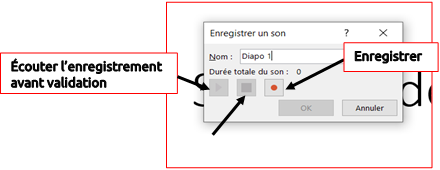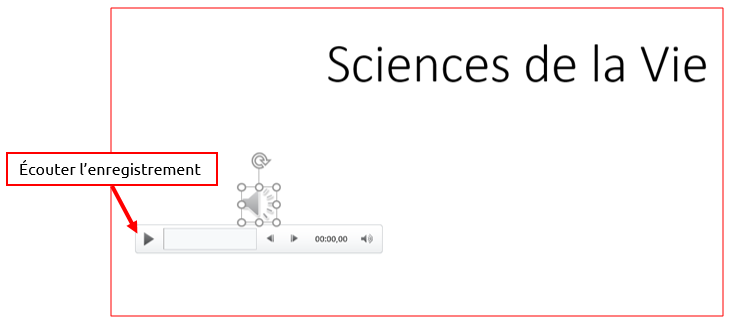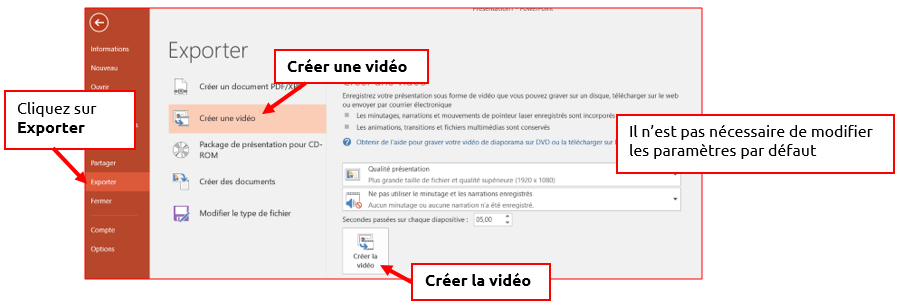Table des matières
Commenter un diaporama en vidéo avec powerpoint et le publier
Cette méthode permet de produire et publier un diaporama sonorisé au format vidéo, lisible par l’ensemble des étudiants.
2 méthodes existent selon que votre diaporama comporte ou non des animations.
Méthode 1 : sans animation
- Ouvrez votre diaporama dans PowerPoint
- Cliquez sur l’onglet Insertion puis sur le déroulez le menu du bouton Audio et cliquez sur Enregistrer l’audio.
Une fenêtre d’enregistrement s’ouvre :
- Liste à puceNommez la diapositive : Numéro de la diapositive
- Cliquez sur le bouton rouge Enregistrer puis enregistrez votre commentaire
- A la fin du commentaire, cliquez sur le bouton bleu Terminer
- Vous pouvez réécouter votre enregistrement sur le bouton Écouter lorsqu’il est activé en vert
- Pour valider votre enregistrement, cliquez sur le bouton OK.
L’enregistrement apparaît sur votre diapositive sous la forme d’un petit haut-parleur. Il est inséré comme une image que vous pouvez déplacer n’importe où dans la diapositive ou supprimer si besoin.
En cliquant dessus, une barre de lecture s’affiche pour écouter de nouveau l’enregistrement.
- Recommencez l’opération d’enregistrement à chaque diapositive que vous souhaitez sonoriser.
- Une fois terminé, enregistrez votre diaporama pour conserver tous vos enregistrements.
Méthode 2 : avec animation
- Ouvrez votre diaporama dans PowerPoint
- Cliquez sur l’onglet Diaporama puis sur Enregistrer le diaporama puis sur Commencer l’enregistrement au début
Une fenêtre vous propose de sélectionner les éléments à enregistrer avant de démarrer. Vous laissez coché les deux éléments pour conserver votre animation.
- Cliquez sur Démarrer l’enregistrement
Votre diaporama s’affiche à l’écran ainsi qu’une petite fenêtre d’Enregistrement en haut à gauche.
Attention, l’enregistrement démarre aussitôt. Cliquez sur le bouton Suspendre l’enregistrement pour le mettre en pause.
- A la fin de l’enregistrement, fermez la fenêtre.
Exporter le diaporama en vidéo et le publier
Lorsque votre enregistrement est terminé avec l’une des deux méthodes, vous allez l’exporter en vidéo.
- Déroulez le menu Fichier
- Cliquez sur Exporter
- Cliquez sur Créer une vidéo puis sur Créer la vidéo
- La fenêtre Enregistrer sous vous permet de nommer la vidéo (Par défaut c’est le même nom que celui du
diaporama) puis de l’enregistrer au format .mp4 dans le dossier de votre choix.
Attention : selon la taille de votre vidéo, il existe deux méthodes de publication :
Méthode 1 : Vidéo dont le poids est inférieur à 250 méga
Vous pouvez la publier directement sur e-campus :
- Cliquez sur le bouton Ajouter une activité ou une ressource, en bas de la section ou doit être déposé le fichier
- Dans la liste proposée, choisissez fichier
- Cliquez sur Ajouter
- Dans la zone Nom, saisissez celui de votre fichier
- Dans la zone Sélectionnez des fichiers, glissez le fichier vidéo de votre diaporama
- Dans le bas de la page, cliquez sur Enregistrer et revenir au cours
Votre vidéo apparaît et est disponible pour vos étudiants sur la plateforme e-campus.
Pour vous aider à insérer un diaporama commenté sur votre page de cours, cliquez ici
Méthode 2 : Vidéo dont le poids est supérieur à 250 méga
Vous devez l’ajouter sur la médiathèque pédagogique. La médiathèque pédagogique est le service de diffusion de vidéos de l'Université de Caen Normandie. Cette plateforme vidéo permet le dépôt, l'encodage et la diffusion de vidéo en accès libre, par authentification via le compte numérique, avec ou sans mot de passe supplémentaire. Lien d’ouverture : https://mediatheque-pedagogique.unicaen.fr/
Pour vous aider à publier votre vidéo via la médiathèque pédagogique, cliquez ici